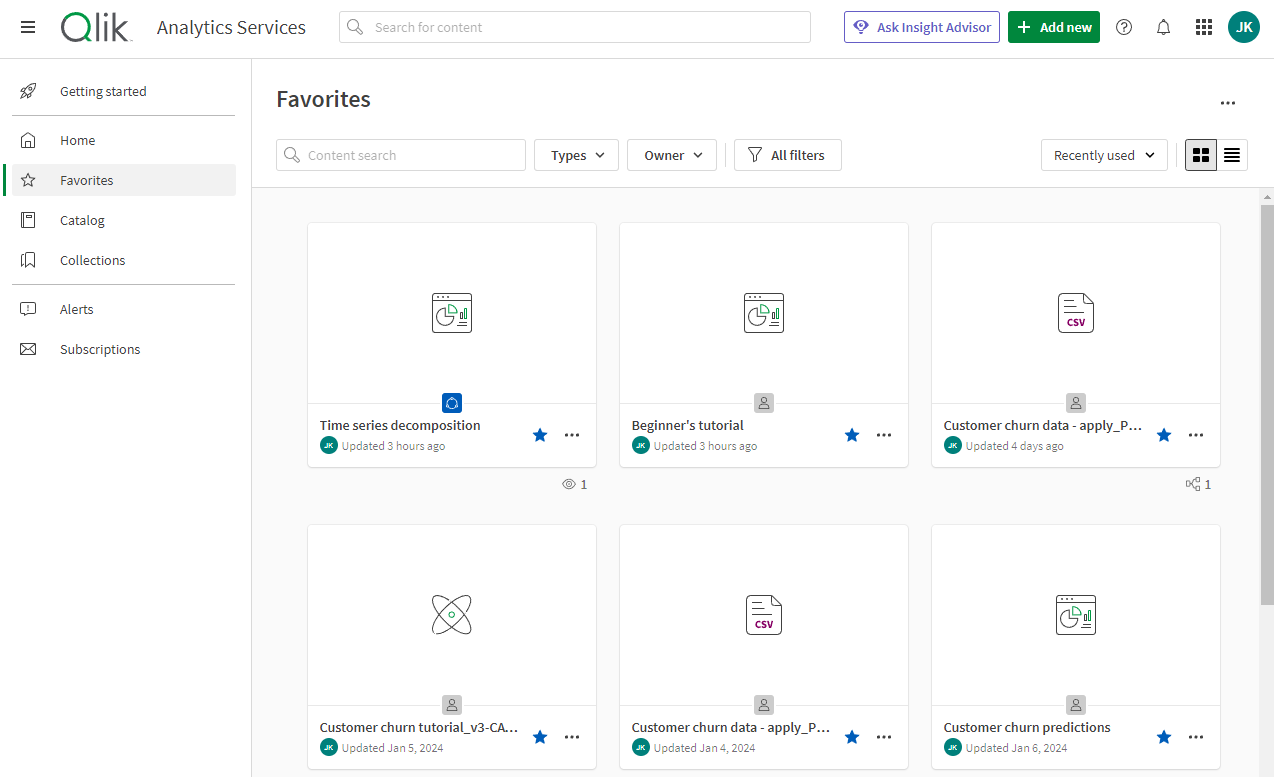在 Qlik Cloud 分析 应用中心中,您可以创建、共享分析应用程序以及与之互动。您还可以添加其他内容并与之交互。这包括数据源、脚本、图表、注释和链接。
应用中心分为以下部分:
- 入门
- 主页
- 收藏夹
- 目录
- 集合
- 警报
- 订阅
您可从所有部分访问以下项:
- 询问 Insights:使用基于聊天的会话分析界面。
- 新增:向应用中心添加新内容和空间。
- 通知:查看您的 Web 通知。
- 启动器菜单:导航到 Qlik Cloud 的其他部分。
- 配置文件:管理您的配置文件、警报和订阅的设置。
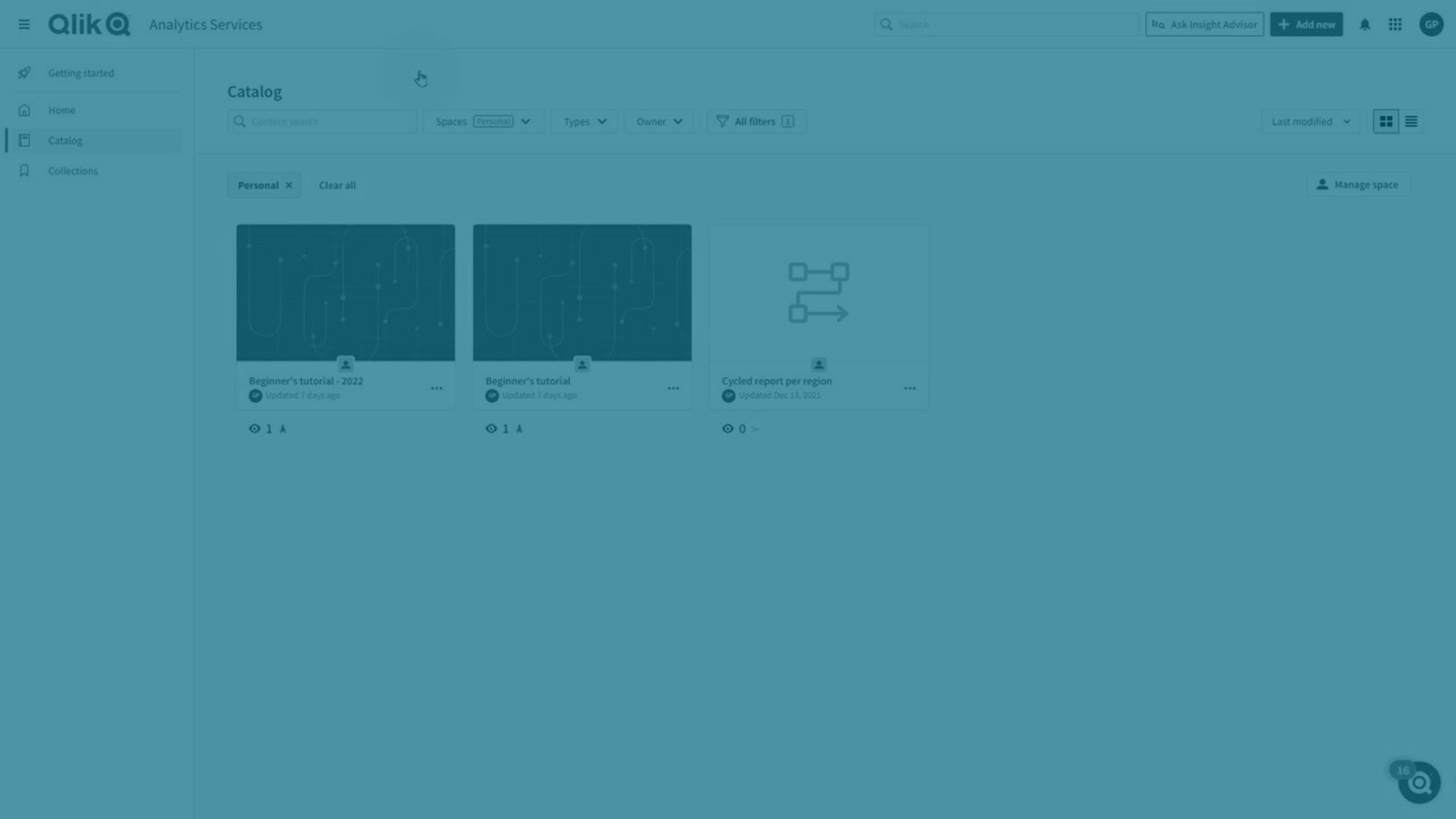
主页
在首次登录后,当您登录应用中心时,将最先来到主页。 在这里,您可以查看各种集合,包括您的应用程序、脚本、图表和笔记。 您可以在主页轻松添加、删除或重新组织集合。
应用中心的主页部分
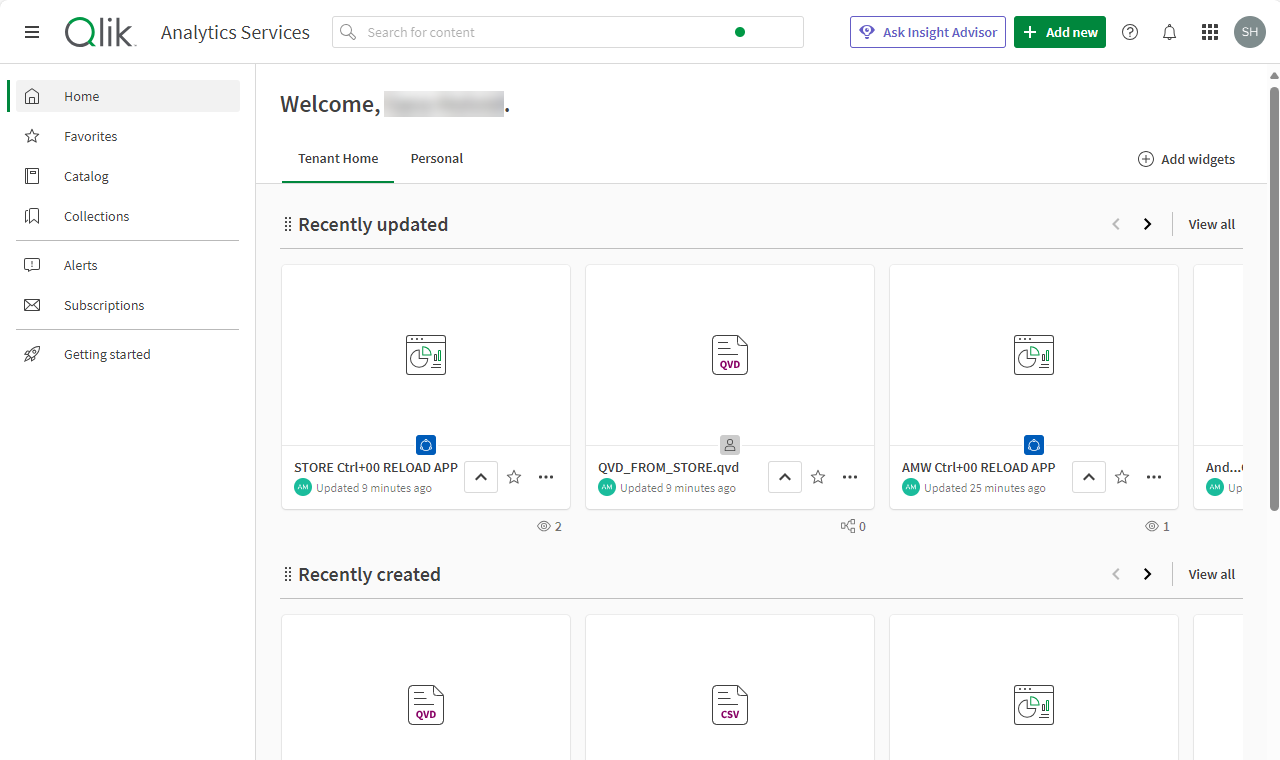
自定义主页
单击添加小组件以自定义您的个人主页。从收藏夹、收藏、应用程序、数据、图表、笔记、ML 实验、自动化和脚本中进行选择。您还可以显示最近使用、创建或更新的内容。
单击小组件以将其添加到主页或从主页中删除。
自定义主页上显示的小组件。

您也可以直接在主页上重新排列或删除部分:
要垂直移动小组件,请单击并按住小组件旁边的
,然后将其移动到位。
要删除小组件,悬停在小组件的右侧,然后单击显示的更多操作菜单 (
)。选择删除。
小工具上的更多操作菜单。

管理员可以添加租户范围内的自定义主页,允许向租户中的所有用户推广特定内容。自定义页面显示为主页中的选项卡,位于您的个人页面旁边。有关详细信息,请参阅为 Qlik Cloud 分析 应用中心自定义租户范围的主页。
目录
在目录中,您可查看自己有访问权限的应用程序和空间,以及其他内容。目录允许您筛选空间、术语、图表、应用程序、自动化、数据、注释、所有者、创建者和标记。 您可从空间下拉列表中选择个别空间以查看其中的内容。选择所有筛选器以显示筛选窗格。当筛选窗格处于活动状态时,所有筛选器框将灰显。该框显示活动筛选器的数量。
您可在 Tile

应用程序和其他内容可按字母顺序、创建日期、修改日期排序或最近使用。您可以按您自己或其他人的内容筛选内容。
要了解有关目录的详细信息,请参阅通过目录工具理解您的数据。
应用中心的目录部分
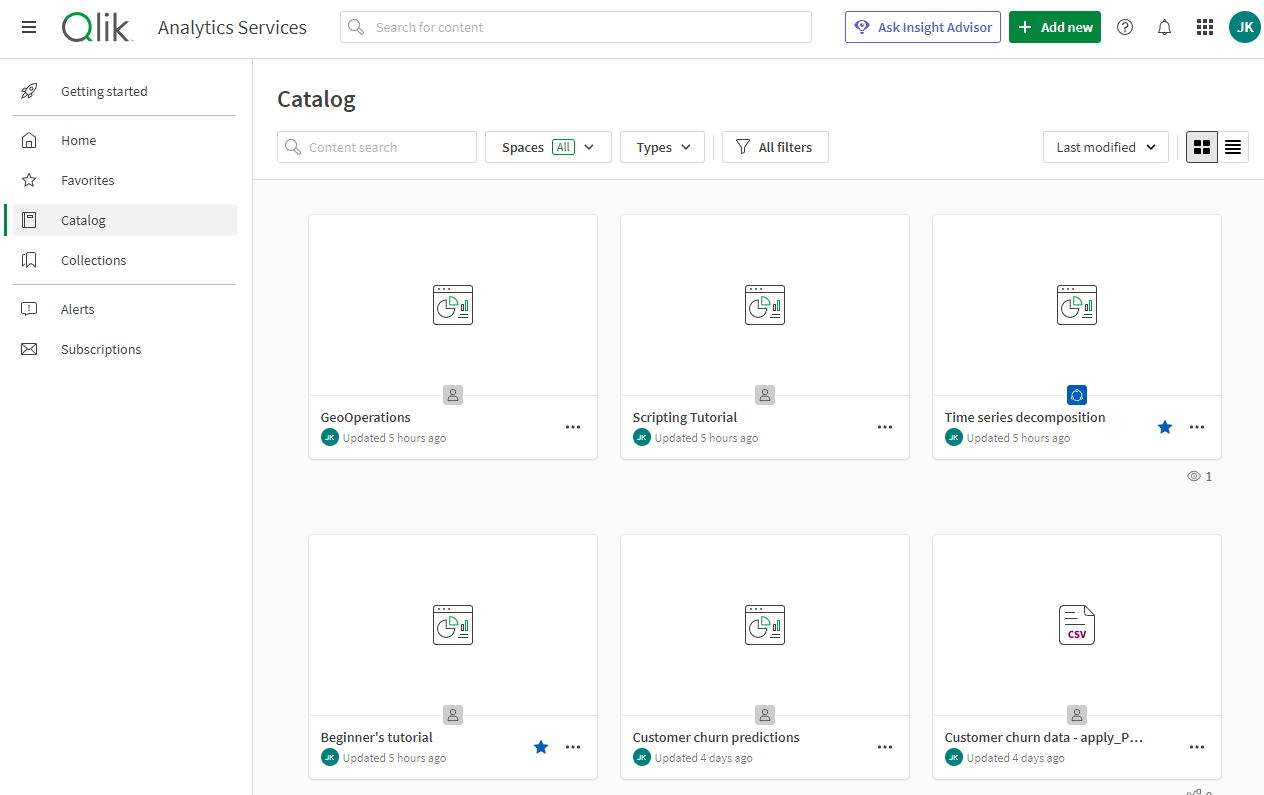
集合
启用集合可以对应用程序、图表、注释、自动化、实验和链接进行分组。
若要添加内容到集合,单击任何内容类型上的添加到集合图标。
如果您使用 Qlik Sense Mobile SaaS,则您也具有移动内容集合。在 Qlik Sense Mobile SaaS 应用程序中打开的应用程序将自动添加到移动内容中。
应用中心的集合部分
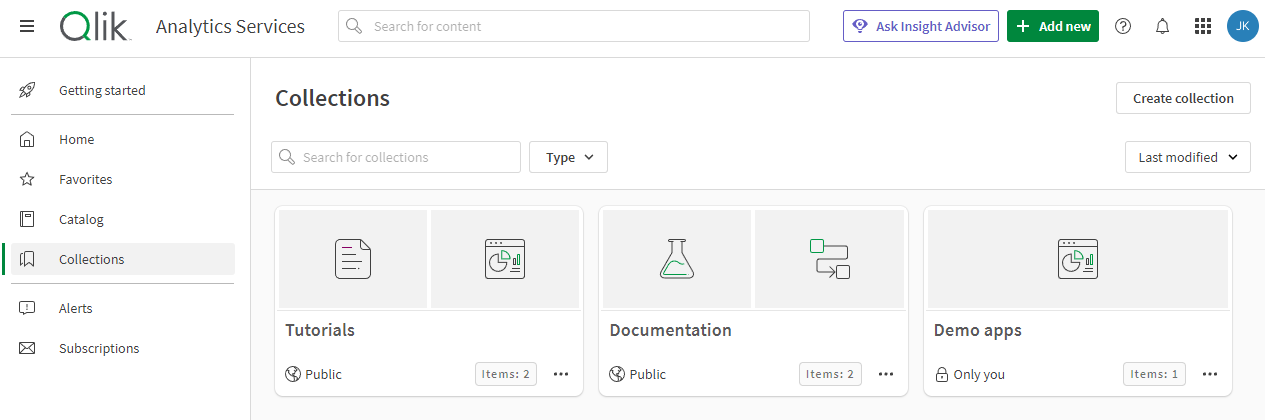
默认情况下,集合是私密的。租户管理员和分析管理员可以公开集合,以便与租户的所有其他成员共享。公共集合不会更改成员对空间中内容的访问权限。成员将只能查看他们已经可以访问的公共集合中的内容。若要公开集合,请单击该集合上的 ,选择公开,然后单击公开。若要再次将公共集合设为私有集合,请单击
,选择设为私有,然后单击设为私有。
警报
在警报中,您可以查看您拥有的所有警报的列表,以及您已添加为收件人的警报。警报页面包含有关每个警报的详细信息,包括其名称、所有者、关联的应用程序,以及是否按计划对其进行评估。
您也可从应用程序右上角的用户配置文件菜单访问警报。
云应用中心的警报部分
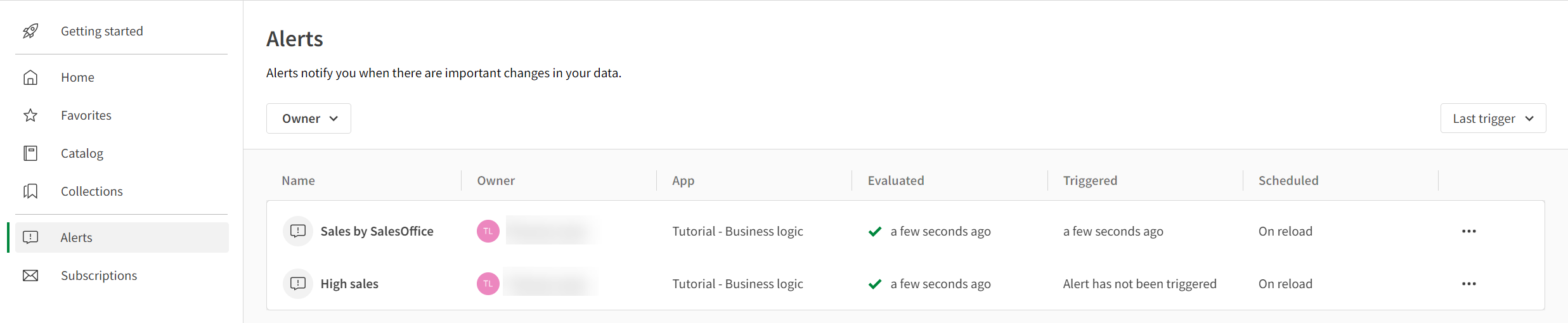
您可以在警报页面上对警报进行筛选和排序。您可以按警报所有者(任何人、您或其他人)优化列表,或搜索特定用户拥有的警报。列表中的警报可以按上次评估时间、上次触发时间或名称字母顺序排序。
订阅
在订阅中,您可以查看和修改自己的订阅,以及已添加为收件人的订阅。订阅页面包含每个订阅的详细信息,包括其名称、所有者、关联的应用程序和计划。
您也可从应用程序右上角的用户配置文件菜单访问订阅。
云应用中心的订阅部分
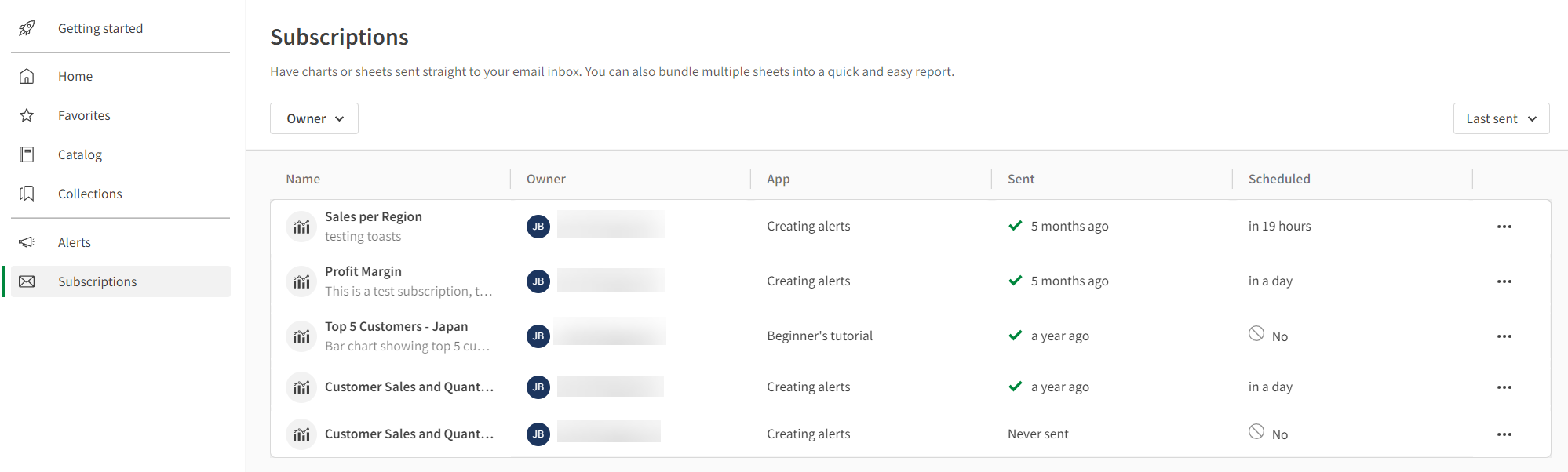
您可以在订阅页面上对订阅进行筛选和排序。您可以按所有者(任何人、您或其他人)优化列表,或搜索特定用户拥有的订阅。列表中的订阅可以按上次发送的时间、下一次计划发送的时间排序,也可以按名称的字母顺序排序。
有关创建和管理订阅的详细信息,请参阅用订阅计划报表。
设置和管理
通过单击配置文件设置,可以从配置文件菜单中使用设置和管理。在设置和管理中,您可以:
- 查看和编辑您的个人信息。
查看分配给您的角色。
- 设置预先定义的语言和时区。
- 为您创建的应用设置区域设置(例如日期格式和小数格式)。
- 查看您所属的所有共享和托管空间。
- 管理您用于 Qlik Sense Mobile 的设备。
- 下载 Qlik Cloud 政府 中没有的工具,例如 Qlik DataTransfer。
- 查看和生成 API 密钥。
应用程序
I在应用中心中,您可新建应用程序、复制现有应用程序或上传应用程序。您可上传从应用中心或 Qlik Sense 的其他版本导出的应用程序。您可让自己的应用程序保持私密,或者与其他用户共享。要了解有关 Qlik Sense 应用程序的更多信息,请参阅使用应用程序。
应用中心内的每个应用程序显示应用程序名称、所有者和修改日期。将光标悬停在应用程序上,可以查看应用程序的类型和应用于该应用程序的标记。在触摸设备上,您可以通过点击应用程序上的 来查看应用程序类型。您可单击应用程序来将其打开。您可单击
来查看应用程序的更多选项,包括:
| 选项 | 说明 | 更多读取 |
|---|---|---|
| 添加至集合 | 您可以将该应用程序添加到集合之一。 | - |
| 重命名 | 您可以更改应用程序名称、描述和标签。 | |
| 移动 | 您可以将应用程序移动到其他空间。 | 在空间之间移动应用程序 |
| 复制 | 您可创建应用程序的副本。 | 创建应用程序并添加数据 |
| 立即重新加载 | 您可以手动重新加载应用程序数据。 | 重新加载应用程序数据 |
| 重新加载计划 | 您可创建计划来自动化应用程序数据的加载。 | 计划应用程序数据的加载 |
| 详细信息 | 您可以查看应用程序类型和所有者,以及应用程序的相关日期信息。此外,您还可以查看应用程序大小。此页面还显示应用于应用程序的标签以及谁可以访问该应用程序。您还可以查看与应用程序相关的重新加载历史记录和性能评估。 | - |
| 通知 | 设置此应用程序的通知首选项。当重新加载和性能评估成功或失败时,您可以收到通知。如果应用程序的计划重新加载失败、停止或被禁用,您也可以接收通知。您必须被分配到重新加载计划才能接收此通知。如果在数据管理器或 数据加载编辑器 中重新加载应用程序,您将不会收到通知。如果应用程序在中心或按计划重新加载,则会发送重新加载通知。 | 通知 |
| 世系 | 世系表示字段或数据集的历史,通过应用程序返回并转换到原始数据源。 | 分析应用程序、脚本和数据集的世系 |
| 影响分析 | 影响分析显示数据元素依赖项的下游视图 - 如果特定字段的值或结构发生更改,哪些数据库、应用程序、文件或链接将直接或间接受到影响。 | 分析应用程序、脚本和数据集的影响分析 |
| 评估性能 | 您可以在开发应用程序时运行定制的评估,并提出简单易懂的度量,如公共工作表和对象的响应时间。 | 应用程序性能评估 |
| 在新标签中打开 | 可以在新选项卡中打开应用程序。 | - |
| 打开但不加载数据 | 可以在没有数据的情况下打开应用程序。如果需要对加载脚本进行故障排除,这将非常有用。当您打开应用程序但不加载数据时,可视化将无法工作,因为它们没有连接到数据源。此外,数据管理器和数据模型查看器将不可用。 | - |
| 连同数据导出 | 您可以 .qvf 文件形式从应用中心导出应用程序。 | 导出应用程序 |
| 不连同数据导出 | 您可不带任何数据地导出应用程序。这将只导出该应用程序的工作表和故事。 | 导出应用程序 |
| 复制并转换为脚本 | 您可以复制应用程序并将其转换为脚本。应用程序的加载脚本用作脚本。 | 将应用程序转换为脚本 |
| 删除 | 您可从应用中心删除应用程序。 | 删除应用程序 |
您还可将 QlikView 应用程序添加至应用中心。只能查看 QlikView 应用程序,并且其具有和应用中心内的 Qlik Sense 应用程序不同的选项。
脚本
在应用中心中,您可以创建新脚本、复制现有脚本或上传脚本。您可以上传从应用中心导出的脚本。您可让自己的脚本保持私密,或者与其他用户共享。要了解有关脚本的更多信息,请参阅使用 脚本编辑器。
应用中心中的每个脚本都显示脚本名称、所有者和修改日期。通过将光标悬停在脚本上,可以查看脚本的类型和应用于脚本的标记。在触摸设备上,您可以通过点击应用程序上的 来查看脚本标签。您可以点击脚本打开它。您可单击
来查看脚本的更多选项,包括:
| 选项 | 说明 | 更多读取 |
|---|---|---|
| 添加至集合 | 您可以将该脚本添加到集合之一。 | - |
| 重命名 | 您可以更改脚本名称、描述和标记。 | |
| 移动 | 您可以将脚本移动到其他空间。 | 编辑脚本详细信息 |
| 复制 | 您可以创建脚本的副本。 | 复制脚本 |
| 立即重新加载 | 您可以手动重新加载脚本。 | 重新加载脚本 |
| 重新加载计划 | 您可以创建一个时间表来自动重新加载脚本。 | 重新加载脚本 |
| 详细信息 | 您可以查看脚本所有者以及脚本的相关日期信息。此外,您还可以查看脚本大小。此页面还显示应用于脚本的标记以及谁可以访问脚本。您还可以查看与应用程序相关的重新加载历史记录和性能评估。 | - |
| 通知 | 设置此脚本的通知首选项。当重新加载和性能评估成功或失败时,您可以收到通知。如果脚本的计划重新加载失败、停止或被禁用,您也可以接收通知。您必须被分配到重新加载计划才能接收此通知。如果在 脚本编辑器 中重新加载脚本,则不会收到通知。如果脚本在中心或按计划重新加载,则会发送重新加载通知。 | |
| 世系 | 世系表示字段或数据集的历史,通过应用程序返回并转换到原始数据源。 | 分析应用程序、脚本和数据集的世系 |
| 影响分析 | 影响分析显示数据元素依赖项的下游视图 - 如果特定字段的值或结构发生更改,哪些数据库、应用程序、文件或链接将直接或间接受到影响。 | 分析应用程序、脚本和数据集的影响分析 |
| 导出 | 您可以 .qvf 文件形式从应用中心导出脚本。 | 导出脚本 |
| 复制并转换为分析应用程序 | 您可以将脚本转换为应用程序。该脚本将用作应用程序的加载脚本。 | 将脚本转换为应用程序 |
| 在新标签中打开 | 可以在新选项卡中打开应用程序。 | - |
| 删除 | 您可从应用中心删除脚本。 | 删除脚本 |
图表
您可以从应用程序添加可视化到应用中心。这使您可以在不打开应用程序的情况下密切监视重要的可视化。
空间
空间是应用中心内存储应用程序的区域。空间可以是个人、共享或托管空间。
所有用户默认拥有存储他们所创建的应用程序的个人空间。个人空间为私有。您可以通过将个人应用移动到共享空间来共享它们。
具有共享空间创建者角色的用户可以创建共享空间。共享空间在最初创建时是私密的。共享空间允许进行应用程序的合作开发。空间还限制对于空间中应用程序的访问。空间中应用程序的访问权限是通过向空间添加成员来授予。
托管空间可以由租户、分析管理员或具有托管空间创建者角色的用户创建。托管空间用于提供可能具有敏感数据的应用程序的严格受控访问权限。应用程序在其他空间中开发,然后发布至托管空间。
您可在目录中从下拉列表选择您有访问权限的空间。您还可从空间下拉列表新建空间。
有关空间的信息,请参阅在空间中工作。
导航空间
共享和托管空间分为以下部分:
- 详细信息
- 通知首选项
- 成员
- 数据源
- 编辑空间
您可通过选择共享或托管空间中的空间详细信息访问这些部分。
在个人空间中,只能选择数据源。选择用户配置文件菜单以管理其他个人空间设置。
详细信息
在详细信息中查看空间信息,包括描述、空间所有者和空间创建者。
详细信息部分
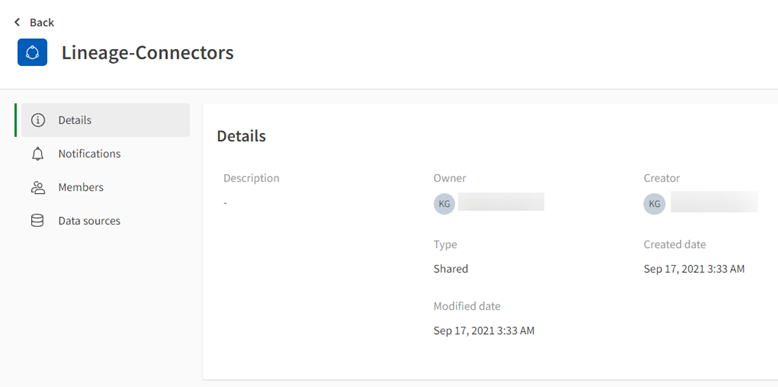
通知
您可以通过通知管理空间中内容的订阅。您可在通知类型下选择事件或行动,在空间中订阅活动或行动。
成员
空间所有者和具有可以管理角色的用户可以在成员中查看空间的所有成员。他们可以进行以下操作:
- 添加成员
- 更改成员权限
- 删除成员
共享空间的成员部分。

数据
您可以在数据中查看添加到空间的所有数据文件和连接。如果您有权限,还可以向空间添加数据文件和数据连接。
具有可查看权限的用户无法查看空间中的数据源。
共享空间的数据部分。
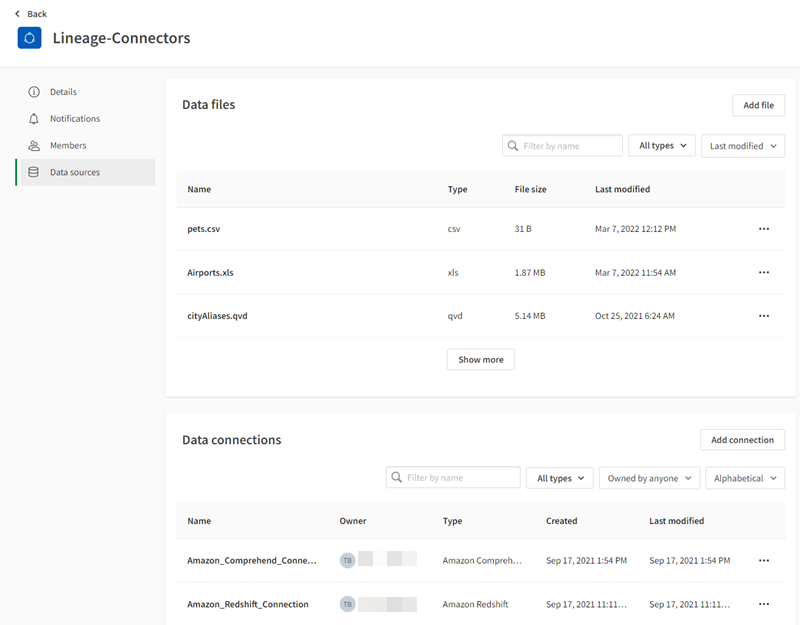
在应用中心内整理内容
您可使用标签和集合整理内容,诸如应用程序、图表、自动化、实验和备注。
您可以向内容添加标记,将其与相关内容分为一组。您只能标记自己的内容,或空间中您具有编辑权限的内容。标记在应用中心中共享。
集合让您能够将内容分到一组,以便于访问。
通知
您可以在应用中心中接收 Qlik Cloud 中发生的事件的通知。例如,当向空间添加新应用程序时,或者当触发警报时。 您可通过单击通知图标来查看它们。您可以在配置文件设置中管理租户级别的通知。您可以为单个空间配置通知,方法是在“目录”中打开空间,然后单击目录中的空间详细信息 > 通知。要为单个项目(例如,应用程序或笔记)配置通知,请单击该项目上的 ,然后选择通知。
通知可以在应用中心中通过 web 发送或通过电子邮件发送。如果您有 Qlik Sense Mobile SaaS,则可将 web 通知推送至移动设备。
在应用中心内搜索
您可以在应用中心中搜索以查找应用程序和其他内容。您可以按类型筛选结果。
在应用中心内搜索
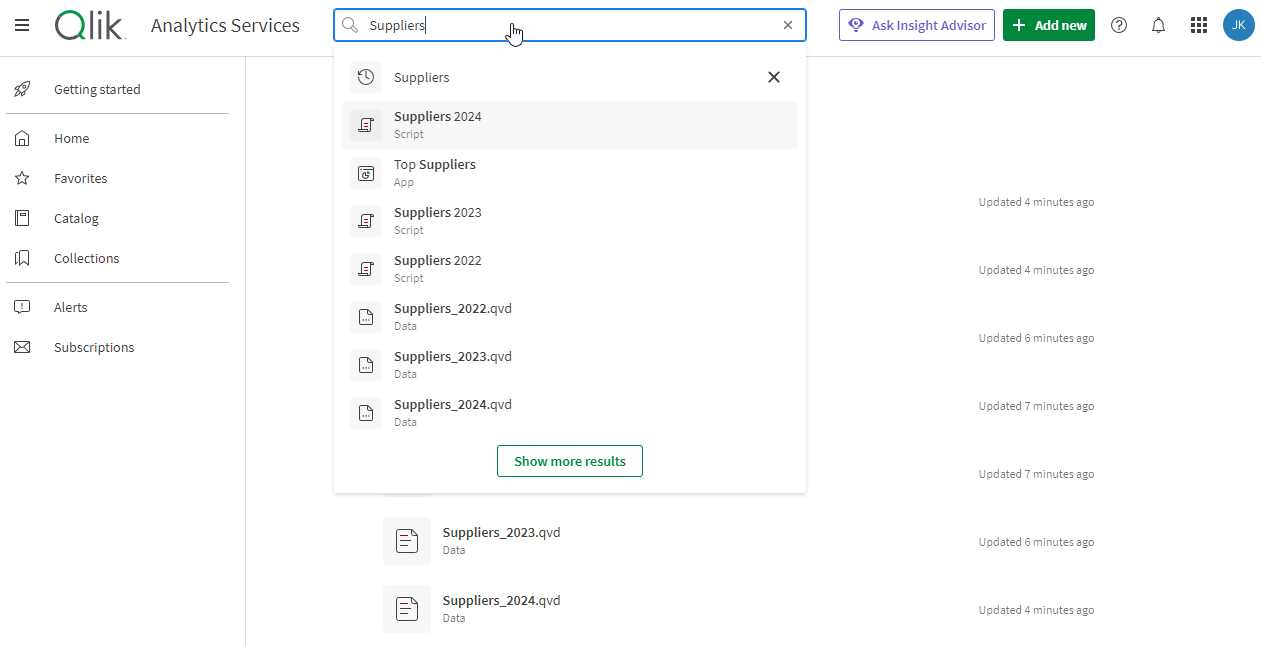
您可以通过选择项目来查看搜索结果的详细信息。单击搜索结果上的 以获取更多选项。